Guida FTP. Per gli utenti di ILCE-9 (versione 4.0 o successive) Questa guida illustra come trasferire le immagini a un server FTP.
|
|
|
- Gaetano Spano
- 5 anni fa
- Visualizzazioni
Transcript
1 Questa guida illustra come trasferire le immagini a un server FTP. Per gli utenti di ILCE-9 (versione 4.0 o successive) Impostazione di una connessione LAN Informazioni sulla connessione LAN Impostazione di una LAN cablata (soltanto ILCE-9) Impostazione di una LAN wireless: Pressione WPS Impostazione di una LAN wireless: Imp. man. punt. acc. Connessione a un server FTP Registrazione di un server FTP Connessione a un server FTP Trasferimento di immagini Informazioni sul trasferimento di immagini Trasferimento delle immagini in batch Trasferimento automatico delle immagini durante la registrazione
2 Trasferimento dell immagine in corso di riproduzione Controllo dei risultati del trasferimento Impostazione Impostazione delle immagini RAW+JPEG da trasferire Uso della funzione di risparmio energetico FTP Aggiornamento del certificato radice della fotocamera Azzera Impost. Rete Soluzione dei problemi Per gli utenti di ILCE-9 (versione 3. o precedenti)/ilce-7m3/ilce-7rm3 Che cosa è possibile eseguire usando [Funz. trasferim. FTP] Impostazione di una LAN cablata (soltanto ILCE-9) Impostazione di una LAN wireless: Pressione WPS Impostazione di una LAN wireless: Imp. man. punt. acc. Registrazione di un server FTP Selezione di un server FTP Aggiornamento del certificato radice della fotocamera Trasferimento di immagini a un server FTP Controllo dei risultati del trasferimento FTP Azzera Impost. Rete Soluzione dei problemi 2
3 Informazioni sulla connessione LAN È possibile comunicare con un server FTP collegando la fotocamera a una rete tramite un cavo LAN disponibile in commercio (LAN cablata) o una LAN wireless. Quindi è possibile trasferire le immagini al server FTP agendo sulla fotocamera. In questo manuale, il punto di accesso wireless o il router wireless che inoltra la connessione LAN viene detto punto di accesso. Per utilizzare la funzione di trasferimento FTP, è necessaria una conoscenza di base dei server FTP. Le spiegazioni in questo manuale si basano sul presupposto che l ambiente di rete e il server FTP siano pronti per l'uso. Per informazioni sulla preparazione dell ambiente di rete, rivolgersi al produttore di ciascun dispositivo. Per i dettagli sulle operazioni da eseguire sulla fotocamera, vedere la Guida della fotocamera. Se la fotocamera viene persa o rubata, Sony non è ritenuta responsabile per la perdita o i danni causati dall accesso o dall uso illecito del punto di accesso registrato sulla fotocamera. Assicurarsi sempre di utilizzare una LAN wireless protetta, al fine di evitare intrusioni, accesso da parte di terzi malintenzionati o altre vulnerabilità. Quando si usa una LAN wireless, è importante impostare un adeguata protezione. Sony declina ogni responsabilità per perdite o danni derivanti da problemi di protezione dovuti alla mancanza di adeguate misure di protezione o ad altre circostanze inevitabili durante l uso di una LAN wireless. 3
4 Impostazione di una LAN cablata (soltanto ILCE-9) Configurare le impostazioni per collegare la fotocamera alla rete usando una LAN cablata. (Rete) [Impost. LAN cablato] impostazione desiderata. Dettagli sulle voci del menu Impostaz. Indirizzo IP: Selezionare [Automatico] o [Manuale]. Visual. Indirizz. MAC: Visualizza l indirizzo MAC della LAN cablata di questo prodotto. Indirizzo IP: Se [Impostaz. Indirizzo IP] è impostata su [Manuale], immettere l'indirizzo fisso. Maschera di subrete /Gateway di default/server DNS primario/server DNS secondar.: Se [Impostaz. Indirizzo IP] è impostata su [Manuale], immettere ciascun indirizzo secondo il proprio ambiente di rete. (A) Fotocamera Per la posizione del terminale LAN, vedere la Guida della fotocamera. (B) Cavo LAN (in vendita separatamente) Usare un cavo schermato STP di categoria 5e o superiore con schermatura ad alte prestazioni. (C) Router (in vendita separatamente) Suggerimento Per i dettagli sul metodo di immissione usando la tastiera software, vedere la Guida della fotocamera. 4
5 Impostazione di una LAN wireless: Pressione WPS Se il punto di accesso ha il pulsante Wi-Fi Protected Setup TM (WPS), è possibile registrare facilmente il punto di accesso sulla fotocamera. (Rete) [Impostazioni Wi-Fi] [Pressione WPS]. 2 Premere il pulsante Wi-Fi Protected Setup (WPS) sul punto di accesso per stabilire la connessione. [Pressione WPS] funziona soltanto se l impostazione di sicurezza del punto di accesso è impostata su WPA o WPA2 e il punto di accesso supporta il metodo del pulsante Wi-Fi Protected Setup (WPS). Se l impostazione di sicurezza è impostata su WEP o il punto di accesso non supporta il metodo del pulsante Wi-Fi Protected Setup (WPS), eseguire [Imp. man. punt. acc.]. Per i dettagli sulle funzioni e impostazioni disponibili del punto di accesso, vedere le istruzioni per l uso del punto di accesso o rivolgersi all amministratore del punto di accesso. La connessione potrebbe non essere possibile o la distanza di comunicazione potrebbe essere inferiore a seconda delle condizioni circostanti, come il tipo di materiale delle pareti e la presenza di ostacoli o onde radio tra la fotocamera e punto di accesso. Se ciò si verifica, cambiare la posizione della fotocamera o avvicinare la fotocamera al punto di accesso. 5
6 Impostazione di una LAN wireless: Imp. man. punt. acc. È possibile registrare manualmente il punto di accesso. Prima di avviare la procedura, controllare il nome SSID del punto di accesso, il sistema di sicurezza e la password. La password potrebbe essere preimpostata in alcune periferiche. Per i dettagli, vedere le istruzioni per l uso del punto di accesso o rivolgersi all amministratore del punto di accesso. (Rete) [Impostazioni Wi-Fi] [Imp. man. punt. acc.]. 2 Selezionare il punto di accesso che si desidera registrare. Quando il punto di accesso desiderato viene visualizzato sullo schermo: Selezionare il punto di accesso desiderato. Quando il punto di accesso desiderato non si visualizza sullo schermo: Selezionare [Impostazione manuale] e impostare il punto di accesso. Se si seleziona [Impostazione manuale], inserire il nome dell SSID del punto di accesso, quindi selezionare il sistema di sicurezza. 3 Inserire la password e selezionare [OK]. I punti di accesso senza il segno non richiedono una password. 4 Selezionare [OK]. Altre voci di impostazione A seconda dello stato o del metodo di impostazione del punto di accesso, può darsi che si desideri impostare altre voci. WPS PIN: Visualizza il codice PIN che è stato inserito nel dispositivo collegato. Collegam. prioritario: Selezionare [Attiv.] o [Disattiv.]. 6
7 Impostaz. Indirizzo IP: Selezionare [Automatico] o [Manuale]. Indirizzo IP: Se [Impostaz. Indirizzo IP] è impostata su [Manuale], immettere l'indirizzo fisso. Maschera di subrete/gateway di default/server DNS primario/server DNS secondar.: Se [Impostaz. Indirizzo IP] è impostata su [Manuale], immettere ciascun indirizzo secondo il proprio ambiente di rete. Suggerimento Per i dettagli sul metodo di immissione usando la tastiera software, vedere la Guida della fotocamera. Se si desidera che in futuro venga data priorità al punto di accesso registrato, impostare [Collegam. prioritario] su [Attiv.]. 7
8 Registrazione di un server FTP È possibile registrare i server FTP per i trasferimenti FTP alla fotocamera. È possibile registrare fino a nove server FTP. A titolo esemplificativo, qui viene descritto il metodo di registrazione per [Server ]. (Rete) [Funz. trasferim. FTP] [Impostazione server] [Server ]. 2 Selezionare ciascuna voce di impostazione e quindi immettere il valore di impostazione per Server. Immettere ciascuna voce usando la tastiera software e poi selezionare [OK]. Per i dettagli sul metodo di immissione usando la tastiera software, vedere la Guida della fotocamera. Dettagli sulle voci del menu Nome del display: Immettere un nome con cui registrare il server FTP. Impostaz. destinaz.: Configurare le seguenti voci per il server FTP: Nome del host: Il nome dell'host o l'indirizzo IP del server Protocollo sicuro: Impostare se eseguire o meno trasferimenti FTP sicuri Errore certif. radice: Normalmente si consiglia di impostare [Non si collega]. Se viene visualizzato un errore di certificato, aggiornare il certificato radice e stabilire la connessione con l autenticazione corretta. Porta: Il numero della porta del server FTP Impostazioni elenco: Impostare la cartella di destinazione sul server FTP. Specificare l'elenco: Impostare la cartella di destinazione. Ad esempio, quando il nome della cartella di destinazione è aaa, i file jpeg vengono trasferiti come C:\interpub\ftproot\aaa\DSC0000.jpg. Quando la cartella non è specificata, i file jpeg vengono trasferiti alla cartella immediatamente inferiore a quella dell utente come C:\interpub\ftproot\DSC0000.jpg. Gerarchia elenco: [Standard]: I file vengono trasferiti nella cartella impostata da [Specificare l'elenco]. [Come in fotocamera]: La configurazione della cartella è la stessa della scheda di memoria inserita nella fotocamera. Se la fotocamera ha due slot di memoria, il nome della cartella di destinazione è A per lo slot e B per lo slot 2. Esempio: C:\interpub\ftproot\A\DCIM\DSC0000.jpg Stesso nome del file: Quando nella destinazione è presente un file con lo stesso nome, impostare se sovrascrivere o meno il file. Quando è impostato [Non sovrascrive] e nella destinazione è presente un file con lo stesso nome, alla fine del nome file vengono aggiunti un carattere di sottolineatura e un numero. (Esempio: DSC0000_.jpg) Impost. info. utente: Per accedere al server FTP, immettere [Utente] e [Password]. Per selezionare il server da usare per il trasferimento (Rete) [Funz. trasferim. FTP] [Impostazione server] [Selezion. server FTP] server desiderato. 8
9 Si consiglia di impostare [Protocollo sicuro] su [Attiv.]. Quando è impostato su [Disattiv.], le comunicazioni tra la fotocamera e il server FTP potrebbero essere intercettate. Inoltre, se la fotocamera si connette a un server FTP indesiderato, potrebbero trapelare i nomi utente, le password e i dati dei file. Quando [Si collega] è selezionato da [Errore certif. radice], [Collegato (Errore di certificato radice)] viene visualizzato nella schermata [Funz. trasferim. FTP]. Inoltre, la connessione viene stabilita forzatamente anche se nella fotocamera non viene importato un certificato radice valido, per cui la fotocamera potrebbe connettersi a un server FTP non desiderato. La fotocamera non è compatibile con i trasferimenti FTP in modalità attiva. 9
10 Connessione a un server FTP Per connettersi al server FTP selezionato, eseguire le seguenti impostazioni. Selezione del metodo di connessione al server FTP (Rete) [Funz. trasferim. FTP] [Metodo colleg. FTP] impostazione desiderata. LAN cablato : Stabilire la connessione al server FTP usando una LAN cablata. Wi-Fi : Stabilire la connessione al server FTP usando una LAN wireless. Abilitazione della funzione di trasferimento FTP (Rete) [Funz. trasferim. FTP] [Funzione FTP] [Attiv.]. Una volta completate la registrazione del server FTP e la configurazione della connessione di rete, viene stabilita la connessione al server FTP. Informazioni sullo stato di connessione Una volta stabilita la connessione, nella schermata di standby della registrazione o nella schermata di riproduzione appare l icona (connessione FTP mediante LAN wireless) o l icona (connessione FTP mediante LAN cablata). Se la connessione non riesce, l icona sopra appare in arancione. Selezionare MENU (Rete) [Funz. trasferim. FTP] e controllare i dettagli sull errore visualizzati. Suggerimento Quando si tenta di stabilire una connessione FTP mediante una LAN wireless, se la fotocamera non emette onde radio dopo essere passata alla modalità di risparmio energetico FTP ecc., sullo schermo appare l icona (solo FTP). Se la connessione avviene tramite una LAN cablata, vedere la Guida della fotocamera per la posizione del terminale. Se la connessione avviene tramite una LAN wireless, assicurarsi di essere fisicamente nelle vicinanze del punto di accesso registrato. Quando [Modo Aeroplano] è impostato su [Attiv.], è possibile usare solo una connessione LAN cablata. Quando si verifica un errore di connessione, controllare quanto segue. Verificare che il cavo della LAN cablata non sia scollegato, ed inserire correttamente il terminale. Se la connessione avviene mediante LAN wireless ma non è possibile trovare il punto di accesso registrato, avvicinarsi al punto di accesso registrato. 0
11 Informazioni sul trasferimento di immagini È possibile selezionare e trasferire a un server FTP registrato le immagini necessarie riprese con la fotocamera, e trasferire automaticamente le immagini a un server FTP registrato durante la registrazione. Il metodo di comunicazione (LAN cablato/wi-fi) e il server di destinazione possono essere specificati separatamente, pertanto le impostazioni possono essere cambiate rapidamente in base all ambiente di rete e ad altri fattori durante la registrazione e il trasferimento. A seconda della versione del software della fotocamera, alcune funzioni non sono disponibili. Aggiornare il software della fotocamera alla versione più recente prima dell uso. Tipi di trasferimento che possono essere eseguiti da questa fotocamera Trasferimento batch e Trasferimento immagine avvengono sullo slot impostato da [Selez. supp. riprod.]. Trasferimento auto avviene sullo slot impostato da [Selez. supp. registr.]. Trasferimento batch: Consente di limitare il target delle immagini da trasferire, come ad esempio immagini protette o non trasferite, e trasferire le immagini insieme come batch. Trasferimento auto: Consente di trasferire automaticamente tutte le immagini durante la registrazione. Trasferimento immagine: Consente di trasferire solo l immagine che viene riprodotta. Cosa si può fare durante le operazioni di trasferimento La registrazione e la riproduzione di immagini statiche sono possibili anche durante le operazioni di trasferimento. Premendo a metà il pulsante di scatto mentre è visualizzata la schermata di trasferimento in corso, il display visualizza la schermata di registrazione. Se si seleziona [Close(Continue Transfer)] nella schermata di trasferimento in corso, viene visualizzata la schermata di riproduzione. È possibile selezionare [Funz. trasferim. FTP] dal MENU oppure premere il tasto personalizzato a cui è assegnata la funzione [Trasferimento FTP] durante il trasferimento per tornare dalla schermata di registrazione o riproduzione alla schermata di trasferimento in corso. Per annullare il trasferimento FTP Selezionare [Cancel Transfer] nella schermata di trasferimento in corso. Per utilizzare la funzione di trasferimento FTP, è necessaria una conoscenza di base dei server FTP. Le spiegazioni in questo manuale si basano sul presupposto che l ambiente di rete e il server FTP siano pronti per l'uso. Per informazioni sulla preparazione dell ambiente di rete, rivolgersi al produttore di ciascun dispositivo. Con FTP è possibile trasferire solo le immagini statiche registrate dalla fotocamera. Non rimuovere la scheda di memoria dalla fotocamera durante le operazioni di trasferimento. Le immagini non possono essere trasferite se l interruttore di protezione da scrittura o di protezione dalla cancellazione del supporto è impostato su LOCK. Se la fotocamera ha due slot per schede di memoria e la scheda di memoria contenente le immagini di cui è stato pianificato il trasferimento viene rimossa dalla fotocamera, tale trasferimento pianificato viene annullato. Se la fotocamera viene spenta durante il trasferimento di immagini, il trasferimento dell immagine attualmente in corso non riesce (e nemmeno quello delle immagini di cui è pianificato il trasferimento nel caso di Trasferimento batch).
12 Se si avvia la registrazione di un filmato durante il trasferimento di immagini, il trasferimento viene messo in pausa. Il trasferimento riprende una volta terminata la registrazione del filmato. Quando viene meno la connessione di rete, appare la schermata [Errore di collegamento]. Controllare lo stato di connessione al punto di accesso. 2
13 Trasferimento delle immagini in batch È possibile specificare l intervallo di immagini da trasferire, come ad esempio immagini protette o non trasferite, e trasferire solo le immagini necessarie insieme come batch. Impostare anticipatamente (Rete) [Funz. trasferim. FTP] [Funzione FTP] su [Attiv.]. (Riproduzione) [Selez. supp. riprod.] slot desiderato. 2 (Rete) [Funz. trasferim. FTP] [Trasferimento FTP]. 3 Specificare il target del trasferimento FTP. Intervallo target: Selezionare da [Questo supporto] o [Questa data] (nel caso di Vista data)/[questa cartella] (nel caso di Vista cartella). Immagini target: Selezionare da [Tutti] o [Solo imm. protette]. Stato del trasferimento: Selezionare da [Tutti] o [Solo non trasferite]* o [Solo im. trasf. fallito]. * [Solo non trasferite] include anche le immagini il cui trasferimento non è riuscito. 4 Selezionare [OK] e premere al centro della rotellina di controllo. 5 Selezionare [OK] e premere al centro. Il trasferimento delle immagini ha inizio. Stato del trasferimento delle immagini È possibile controllare lo stato del trasferimento delle immagini nella schermata di riproduzione. : Trasferimento FTP in corso : Trasferimento FTP completato : Trasferimento FTP non riuscito Non è possibile selezionare l immagine successiva da trasferire mentre è in corso il trasferimento delle immagini. A seconda della versione del software (firmware) del sistema della fotocamera, se si proteggono le immagini potrebbe non essere possibile trasferire tali immagini. Aggiornare il software del sistema alla versione più recente, quindi proteggere nuovamente le immagini. Quando si esegue [Recupera DB immag.], tutti gli stati del trasferimento per quello slot vengono cancellati. 3
14 Trasferimento automatico delle immagini durante la registrazione È possibile trasferire automaticamente a un server FTP tutte le immagini registrate. Impostare anticipatamente (Rete) [Funz. trasferim. FTP] [Funzione FTP] su [Attiv.]. (Rete) [Funz. trasferim. FTP] [Trasferimento auto] impostazione desiderata. 2 Registrare le immagini. Dettagli sulle voci del menu Attiv.: Le immagini registrate vengono trasferite automaticamente con FTP. Disattiv.: La funzione [Trasferimento auto] non viene utilizzata. Quando le immagini vengono registrate con [Trasferimento auto] impostato su [Attiv.] ma per qualche motivo non è stato possibile stabilire la connessione al server FTP, le immagini registrate vengono trasferite automaticamente al ripristino della connessione al server FTP. 4
15 Trasferimento dell immagine in corso di riproduzione Assegnando la funzione [Trasfer. FTP ( im.)] al tasto personalizzato desiderato, è possibile trasferire al server FTP l immagine in corso di riproduzione semplicemente premendo quel tasto nella schermata di riproduzione. Impostare anticipatamente (Rete) [Funz. trasferim. FTP] [Funzione FTP] su [Attiv.]. (Impostazioni ripresa2) [Tasto pers.(riprod.)] Impostare la funzione [Trasfer. FTP ( im.)] sul tasto desiderato. 2 Visualizzare l immagine da trasferire e premere il tasto a cui è assegnata la funzione [Trasfer. FTP ( im.)]. Suggerimento Quando è in corso il trasferimento di immagini, il trasferimento dell immagine mediante la funzione [Trasfer. FTP ( im.)] inizia non appena completato il trasferimento in corso. Non è possibile trasferire le seguenti immagini. Immagini con visualizzazione in gruppo Immagini non registrate nel database delle immagini File di filmato 5
16 Controllo dei risultati del trasferimento È possibile controllare i risultati del trasferimento delle immagini trasferite con FTP nello slot selezionato. Si consiglia di controllare se il trasferimento sia riuscito o meno prima di spegnere la fotocamera. (Rete) [Funz. trasferim. FTP] [Visual. risultato FTP] slot desiderato. Vengono visualizzati i risultati del trasferimento. Voci visualizzate Im. trasfer. con succ.: Numero di file trasferiti correttamente con FTP Imm. trasfer. fallito: Numero di file non trasferiti con FTP Per eliminare le informazioni sul risultato del trasferimento Selezionare [Reimpostare] nella schermata [Visual. risultato FTP]. Viene eliminata tutta la cronologia del trasferimento dello slot selezionato. Quando si esegue [Recupera DB immag.], tutti gli stati del trasferimento per quello slot vengono cancellati. 6
17 Impostazione delle immagini RAW+JPEG da trasferire Quando si trasferiscono a un server FTP immagini registrate in formato RAW+JPEG, è possibile selezionare i formati di file da trasferire. (Rete) [Funz. trasferim. FTP] [RAW+J Tras. obiet.] impostazione desiderata. Dettagli sulle voci del menu Solamente JPEG: Trasferisce solo immagini JPEG usando FTP. Solamente RAW: Trasferisce solo immagini RAW usando FTP. RAW & JPEG: Trasferisce sia immagini RAW che immagini JPEG usando FTP. Suggerimento Quando il trasferimento FTP viene eseguito con [RAW & JPEG] impostato, l immagine RAW e l immagine JPEG sono contate ciascuna come un immagine nella schermata [Visual. risultato FTP]. L impostazione [RAW+J Tras. obiet.] viene applicata solo alle immagini registrate con [ Qualità] impostata su [RAW & JPEG]. 7
18 Uso della funzione di risparmio energetico FTP Per evitare di scaricare la batteria, è possibile interrompere la connessione di rete quando non viene eseguito il trasferimento FTP. (Rete) [Funz. trasferim. FTP] [Risparm. energ. FTP] impostazione desiderata. Dettagli sulle voci del menu Disattiv.: Mantiene sempre la connessione alla rete. Attiv.: Stabilisce la connessione alla rete solo durante il trasferimento FTP. Quando il trasferimento FTP non viene eseguito per il determinato periodo di tempo, la connessione di rete viene interrotta automaticamente. Suggerimento Quando vengono eseguite le seguenti operazioni in modalità di risparmio energetico FTP, la connessione di rete viene ristabilita e la modalità di risparmio energetico FTP viene annullata. Quando si cambiano le impostazioni del server FTP da utilizzare. Quando il metodo di connessione passa da LAN cablata a LAN wireless, o quando si cambia l impostazione della connessione. Quando viene eseguito il trasferimento di immagini con [Trasferimento FTP] o [Trasfer. FTP ( im.)]. Quando viene registrata un immagine con [Trasferimento auto] impostato su [Attiv.]. Quando [Funzione FTP] è impostata su [Disattiv.]. 8
19 Aggiornamento del certificato radice della fotocamera Quando si eseguono trasferimenti FTP con [Protocollo sicuro] impostato su [Attiv.], è necessario un certificato radice per verificare il server. Il certificato radice viene salvato nella fotocamera e può essere aggiornato. Per aggiornare il certificato radice, salvare il certificato in una scheda di memoria e importarlo nella fotocamera. Salvare il certificato radice nella scheda di memoria. Salvare il certificato nella directory radice della scheda di memoria in formato PEM, e assegnarvi il nome cacert.pem. 2 Inserire la scheda di memoria in cui è stato salvato il certificato radice nello slot per la scheda di memoria della fotocamera. Se la fotocamera è dotata di due slot per schede di memoria, inserire la scheda di memoria nello slot. 3 (Rete) [Import. certif. radice] [OK]. Il certificato radice salvato nella scheda di memoria viene letto dalla fotocamera, quindi viene aggiornato il certificato radice della fotocamera. Non rimuovere la scheda di memoria dalla fotocamera durante le operazioni di lettura. Quando le impostazioni di rete vengono ripristinate, viene ripristinato anche il certificato radice della fotocamera. 9
20 Azzera Impost. Rete Ripristina tutte le impostazioni di rete sulle impostazioni predefinite. (Rete) [Azzera Impost. Rete] [OK]. 20
21 Soluzione dei problemi Quando appare un messaggio di errore, controllare le seguenti cause e le possibili soluzioni. Se il problema persiste anche dopo aver provato ad eseguire le seguenti procedure, disabilitare temporaneamente la funzione FTP e riabilitarla. Acquisizione di un indirizzo IP fallita. Il server DHCP è bloccato o non accessibile. Riavviare il server DHCP. Quando si usa una LAN cablata: Riavviare il server DHCP nella rete. (Contattare l amministratore di rete.) Quando si usa il Wi-Fi: Controllare che il server DHCP del punto di accesso della LAN wireless usata sia abilitato, oppure riavviare il punto di accesso. (Contattare l amministratore di rete.) Non è stato possibilie creare un elenco sul server FTP. Le impostazioni di autorizzazione del server FTP non concedono l autorizzazione alla scrittura. Cambiare le impostazioni del server FTP. (Contattare l amministratore del server FTP.) Il nome della cartella specificato contiene uno o più caratteri che non possono essere utilizzati dal sistema operativo del server FTP. Controllare le impostazioni del server FTP registrate nella fotocamera, e cambiare i caratteri inseriti in [Specificare l'elenco] di [Impostazioni elenco]. Collegamento con un server FTP fallito. Verificare i dettagli delle impostazioni del server FTP. Il server FTP è bloccato o non accessibile. Riavviare il server FTP. (Contattare l amministratore del server FTP.) Impossibile trasferire al server FTP. Il disco del server FTP è pieno. Cancellare i dati memorizzati nel server FTP. (Contattare l amministratore del server FTP.) Per qualche motivo non viene concessa l autorizzazione alla scrittura. Ad esempio, le impostazioni di autorizzazione del server FTP potrebbero essere state cambiate durante le operazioni di trasferimento. Cambiare le impostazioni del server FTP. (Contattare l amministratore del server FTP.) Acquisizione di un indirizzo IP fallita. Controllare l'impostazione del server DNS o l'impostazione DESTINAZIONE. La registrazione del nome del server FTP (nome host) contiene un errore. Correggere [Nome del host] di [Impostaz. destinaz.] nelle impostazioni del server FTP della fotocamera. Quando l indirizzo IP è stato impostato manualmente nelle impostazioni di connessione LAN della fotocamera, l indirizzo IP del server DNS conteneva un errore. Inserire nuovamente l indirizzo IP del server DNS in [Impost. LAN cablato] o [Impostazioni Wi-Fi] della fotocamera. Quando l impostazione di [Impostaz. Indirizzo IP] è [Automatico] nelle impostazioni di connessione LAN della fotocamera, le informazioni sul server DNS non vengono notificate. Individuare il server DHCP nella rete e correggere l impostazione di notifica del server DNS. (Contattare l amministratore di rete.) Il server DNS è bloccato o non accessibile. Riavviare il server DNS della rete. (Contattare l amministratore di rete.) 2
22 Che cosa è possibile eseguire usando [Funz. trasferim. FTP] È possibile comunicare con un server FTP collegando la fotocamera a una rete tramite un cavo LAN disponibile in commercio (LAN cablata) o a una LAN wireless. Quindi è possibile trasferire le immagini al server FTP agendo sulla fotocamera. In questo manuale, il punto di accesso wireless o il router wireless che inoltra la connessione LAN viene detto punto di accesso. Per utilizzare la funzione di trasferimento FTP, è necessaria una conoscenza di base dei server FTP. Le spiegazioni in questo manuale si basano sul presupposto che l ambiente di rete e il server FTP siano pronti per l'uso. Per informazioni sulla preparazione dell ambiente di rete, rivolgersi al produttore di ciascun dispositivo. Per i dettagli sulle operazioni da eseguire sulla fotocamera, vedere la Guida della fotocamera. Se la fotocamera viene persa o rubata, Sony non è ritenuta responsabile per la perdita o i danni causati dall accesso o dall uso illecito del punto di accesso registrato sulla fotocamera. Assicurarsi sempre di utilizzare una LAN wireless protetta, al fine di evitare intrusioni, accesso da parte di terzi malintenzionati o altre vulnerabilità. Quando si usa una LAN wireless, è importante impostare un adeguata protezione. Sony declina ogni responsabilità per perdite o danni derivanti da problemi di protezione dovuti alla mancanza di adeguate misure di protezione o ad altre circostanze inevitabili durante l uso di una LAN wireless. 22
23 Impostazione di una LAN cablata (soltanto ILCE-9) Configurare le impostazioni per collegare la fotocamera alla rete usando una LAN cablata. (Rete) [Impost. LAN cablato] impostazione desiderata. Dettagli sulle voci del menu Impostaz. Indirizzo IP: Selezionare [Automatico] o [Manuale]. Visual. Indirizz. MAC: Visualizza l indirizzo MAC della LAN cablata di questo prodotto. Indirizzo IP: Se [Impostaz. Indirizzo IP] è impostata su [Manuale], immettere l'indirizzo fisso. Maschera di subrete /Gateway di default/server DNS primario/server DNS secondar.: Se [Impostaz. Indirizzo IP] è impostata su [Manuale], immettere ciascun indirizzo secondo il proprio ambiente di rete. (A) Fotocamera Per la posizione del terminale LAN, vedere la Guida della fotocamera. (B) Cavo LAN (in vendita separatamente) Usare un cavo schermato STP di categoria 5e o superiore con schermatura ad alte prestazioni. (C) Router (in vendita separatamente) Suggerimento Per i dettagli sul metodo di immissione usando la tastiera software, vedere la Guida della fotocamera. 23
24 Impostazione di una LAN wireless: Pressione WPS Se il punto di accesso ha il pulsante Wi-Fi Protected Setup TM (WPS), è possibile registrare facilmente il punto di accesso sulla fotocamera. (Rete) [Impostazioni Wi-Fi] [Pressione WPS]. 2 Premere il pulsante Wi-Fi Protected Setup (WPS) sul punto di accesso per stabilire la connessione. [Pressione WPS] funziona soltanto se l impostazione di sicurezza del punto di accesso è impostata su WPA o WPA2 e il punto di accesso supporta il metodo del pulsante Wi-Fi Protected Setup (WPS). Se l impostazione di sicurezza è impostata su WEP o il punto di accesso non supporta il metodo del pulsante Wi-Fi Protected Setup (WPS), eseguire [Imp. man. punt. acc.]. Per i dettagli sulle funzioni e impostazioni disponibili del punto di accesso, vedere le istruzioni per l uso del punto di accesso o rivolgersi all amministratore del punto di accesso. La connessione potrebbe non essere possibile o la distanza di comunicazione potrebbe essere inferiore a seconda delle condizioni circostanti, come il tipo di materiale delle pareti e la presenza di ostacoli o onde radio tra la fotocamera e punto di accesso. Se ciò si verifica, cambiare la posizione della fotocamera o avvicinare la fotocamera al punto di accesso. 24
25 Impostazione di una LAN wireless: Imp. man. punt. acc. È possibile registrare manualmente il punto di accesso. Prima di avviare la procedura, controllare il nome SSID del punto di accesso, il sistema di sicurezza e la password. La password potrebbe essere preimpostata in alcune periferiche. Per i dettagli, vedere le istruzioni per l uso del punto di accesso o rivolgersi all amministratore del punto di accesso. (Rete) [Impostazioni Wi-Fi] [Imp. man. punt. acc.]. 2 Selezionare il punto di accesso che si desidera registrare. Quando il punto di accesso desiderato viene visualizzato sullo schermo: Selezionare il punto di accesso desiderato. Quando il punto di accesso desiderato non si visualizza sullo schermo: Selezionare [Impostazione manuale] e impostare il punto di accesso. Se si seleziona [Impostazione manuale], inserire il nome dell SSID del punto di accesso, quindi selezionare il sistema di sicurezza. 3 Inserire la password e selezionare [OK]. I punti di accesso senza il segno non richiedono una password. 4 Selezionare [OK]. Altre voci di impostazione A seconda dello stato o del metodo di impostazione del punto di accesso, può darsi che si desideri impostare altre voci. WPS PIN: Visualizza il codice PIN che è stato inserito nel dispositivo collegato. Collegam. prioritario: Selezionare [Attiv.] o [Disattiv.]. 25
26 Impostaz. Indirizzo IP: Selezionare [Automatico] o [Manuale]. Indirizzo IP: Se [Impostaz. Indirizzo IP] è impostata su [Manuale], immettere l'indirizzo fisso. Maschera di subrete/gateway di default/server DNS primario/server DNS secondar.: Se [Impostaz. Indirizzo IP] è impostata su [Manuale], immettere ciascun indirizzo secondo il proprio ambiente di rete. Suggerimento Per i dettagli sul metodo di immissione usando la tastiera software, vedere la Guida della fotocamera. Se si desidera che in futuro venga data priorità al punto di accesso registrato, impostare [Collegam. prioritario] su [Attiv.]. 26
27 Registrazione di un server FTP È possibile registrare i server FTP per i trasferimenti FTP alla fotocamera. È possibile registrare fino a tre server FTP. A titolo esemplificativo, qui viene descritto il metodo di registrazione per [Server FTP ]. (Rete) [Funz. trasferim. FTP] [Server FTP ]. Viene visualizzata la schermata di impostazione di Server FTP. 2 Selezionare ciascuna voce di impostazione e quindi immettere il valore di impostazione per Server FTP. Immettere ciascuna voce usando la tastiera software e poi selezionare [OK]. Dettagli sulle voci del menu Nome del display: Immettere un nome con cui registrare il server FTP. Impostaz. destinaz.: Configurare le seguenti voci per il server FTP: Nome del host: Il nome dell'host o l'indirizzo IP del server Protocollo sicuro: Impostare se eseguire o meno trasferimenti FTP sicuri Porta: Il numero della porta del server FTP Elenco: Il nome della cartella di destinazione Impost. info. utente: Immettere il nome utente e la password per connettersi al server FTP. Informazioni sulla cartella di destinazione La configurazione della cartella di destinazione è descritta di seguito. Esempio: Quando il nome della cartella di destinazione è aaa C:\interpub\ftproot\aaa\ILCE9-_xxxxxxx\hhmmss\DCIM\00MSDCF\ Quando il nome della cartella di destinazione non è specificato C:\interpub\ftproot\yyyy-mm-dd\ILCE9-_xxxxxxx\hhmmss\DCIM\00MSDCF\ interpub\ftproot: Nome della cartella di destinazione impostato dal lato server FTP aaa: Nome della cartella specificato dalla fotocamera ILCE9-xxxxxx: Nome del modello e numero di serie hhmmss: Tempo di trasferimento DCIM\00MSDCF: Nome della cartella di origine del trasferimento all interno della fotocamera yyyy-mm-dd: Data di trasferimento Anche se si trasmette nuovamente un immagine con lo stesso nome file, l immagine viene trasferita a un altra cartella con un ora di trasferimento diversa, pertanto l immagine non viene sovrascritta. Suggerimento Per i dettagli sul metodo di immissione usando la tastiera software, vedere la Guida della fotocamera. 27
28 Si consiglia di impostare [Protocollo sicuro] su [Attiv.]. Quando è impostato su [Disattiv.], le comunicazioni tra la fotocamera e il server FTP potrebbero essere intercettate. Inoltre, se la fotocamera si connette a un server FTP indesiderato, potrebbero trapelare i nomi utente, le password e i dati dei file. La fotocamera non è compatibile con i trasferimenti FTP in modalità attiva. 28
29 Selezione di un server FTP È possibile selezionare un server FTP di destinazione tra i server FTP registrati. (Rete) [Funz. trasferim. FTP] [Selezion. server FTP]. 2 Selezionare il server FTP desiderato. 29
30 Aggiornamento del certificato radice della fotocamera Quando si eseguono trasferimenti FTP con [Protocollo sicuro] impostato su [Attiv.], è necessario un certificato radice per verificare il server. Il certificato radice viene salvato nella fotocamera e può essere aggiornato. Per aggiornare il certificato radice, salvare il certificato in una scheda di memoria e importarlo nella fotocamera. Salvare il certificato radice nella scheda di memoria. Salvare il certificato nella directory radice della scheda di memoria in formato PEM, e assegnarvi il nome cacert.pem. 2 Inserire la scheda di memoria in cui è stato salvato il certificato radice nello slot per la scheda di memoria della fotocamera. Se la fotocamera è dotata di due slot per schede di memoria, inserire la scheda di memoria nello slot. 3 (Rete) [Import. certif. radice] [OK]. Il certificato radice salvato nella scheda di memoria viene letto dalla fotocamera, quindi viene aggiornato il certificato radice della fotocamera. Non rimuovere la scheda di memoria dalla fotocamera durante le operazioni di lettura. Quando le impostazioni di rete vengono ripristinate, viene ripristinato anche il certificato radice della fotocamera. 30
31 Trasferimento di immagini a un server FTP È possibile trasferire le immagini al server FTP selezionato. Configurare anticipatamente le impostazioni del server FTP e della LAN cablata/wireless. (Riproduzione) [Selez. supp. riprod.] slot desiderato. 2 Impostare la fotocamera sul modo di riproduzione. 3 (Rete) [Funz. trasferim. FTP] [Trasferimento FTP] Selezionare il metodo di connessione di rete. La connessione inizia quando si seleziona il metodo di connessione di rete. Una volta stabilita la connessione al server FTP, viene visualizzata la schermata di selezione delle immagini. 4 Selezionare le immagini da trasferire e quindi selezionare [OK]. Il trasferimento delle immagini inizia quando si seleziona [OK]. Per annullare il trasferimento, selezionare [Annulla]. 5 Per continuare trasferimento di altre immagini, selezionare [OK] nella schermata di completamento. La fotocamera torna al passaggio 4. Suggerimento Se la connessione avviene tramite una LAN cablata, vedere la Guida della fotocamera per la posizione del terminale. Se la connessione avviene tramite una LAN wireless, assicurarsi di essere fisicamente nelle vicinanze del punto di accesso registrato. Con FTP è possibile trasferire solo le immagini statiche registrate dalla fotocamera. Non rimuovere la scheda di memoria dalla fotocamera durante le operazioni di trasferimento. Quando [Modo Aeroplano] è impostato su [Attiv.], è possibile usare solo una connessione LAN cablata. 3
32 Controllo dei risultati del trasferimento FTP È possibile controllare i risultati dell'ultimo trasferimento FTP. (Rete) [Funz. trasferim. FTP] [Visual. risultato FTP]. Vengono visualizzati i risultati del trasferimento FTP. Voci visualizzate Data/ora del trasferimento: La data e l'ora quando il trasferimento è stato iniziato Numero di trasferimenti: La quantità dei contenuti trasferiti / La quantità totale dei contenuti Risultato del trasferimento: Terminato/Non terminato/annulla 32
33 Azzera Impost. Rete Ripristina tutte le impostazioni di rete sulle impostazioni predefinite. (Rete) [Azzera Impost. Rete] [OK]. 33
34 Soluzione dei problemi Il trasferimento dell'immagine non riesce. Le seguenti sono cause possibili. Per i dettagli, rivolgersi all amministratore del server FTP. Si sta usando un server FTP con modalità attiva. La capacità del server FTP è esaurita. Non si dispone dell autorizzazione di scrittura nel server FTP. Il server FTP è spento. Appare il messaggio Non è stato possibile verificare il certificato. Continuare il collegamento?. Non è possibile verificare l affidabilità del server FTP. Se si seleziona [OK], la fotocamera avvia il collegamento. 34
Note per gli utenti dell'interfaccia wireless LAN
 Note per gli utenti dell'interfaccia wireless LAN Português Français Deutsch English Nederlands Español Leggere attentamente questo manuale prima di utilizzare la macchina e tenerlo a portata di mano per
Note per gli utenti dell'interfaccia wireless LAN Português Français Deutsch English Nederlands Español Leggere attentamente questo manuale prima di utilizzare la macchina e tenerlo a portata di mano per
Note per gli utenti dell'interfaccia wireless LAN
 Note per gli utenti dell'interfaccia wireless LAN Leggere attentamente questo manuale prima di utilizzare la macchina e tenerlo a portata di mano per riferimento futuro. Note per gli utenti dell'interfaccia
Note per gli utenti dell'interfaccia wireless LAN Leggere attentamente questo manuale prima di utilizzare la macchina e tenerlo a portata di mano per riferimento futuro. Note per gli utenti dell'interfaccia
Guida dell'utente per il trasferimento dei dati tra fotocamere
 Fotocamera digitale Canon Guida dell'utente per il trasferimento dei dati tra fotocamere Sommario Introduzione.................................... 1 Trasferimento delle immagini tramite una connessione
Fotocamera digitale Canon Guida dell'utente per il trasferimento dei dati tra fotocamere Sommario Introduzione.................................... 1 Trasferimento delle immagini tramite una connessione
PIXMA MG5500. series. Guida all'impostazione
 PIXMA MG5500 series Guida all'impostazione CANON INC. 2013 Guida all'impostazione In questo manuale vengono fornite informazioni per l'impostazione di una connessione di rete per la stampante. Connessione
PIXMA MG5500 series Guida all'impostazione CANON INC. 2013 Guida all'impostazione In questo manuale vengono fornite informazioni per l'impostazione di una connessione di rete per la stampante. Connessione
Il tuo manuale d'uso. SONY ERICSSON W200I http://it.yourpdfguides.com/dref/451447
 Può anche leggere le raccomandazioni fatte nel manuale d uso, nel manuale tecnico o nella guida di installazione di SONY ERICSSON W200I. Troverà le risposte a tutte sue domande sul manuale d'uso (informazioni,
Può anche leggere le raccomandazioni fatte nel manuale d uso, nel manuale tecnico o nella guida di installazione di SONY ERICSSON W200I. Troverà le risposte a tutte sue domande sul manuale d'uso (informazioni,
Aggiornamento del firmware per il trasmettitore wireless WT 7
 Aggiornamento del firmware per il trasmettitore wireless WT 7 Grazie per aver scelto un prodotto Nikon. Questa guida descrive come aggiornare il firmware per il trasmettitore wireless WT 7. Se non si è
Aggiornamento del firmware per il trasmettitore wireless WT 7 Grazie per aver scelto un prodotto Nikon. Questa guida descrive come aggiornare il firmware per il trasmettitore wireless WT 7. Se non si è
RM-LVR1. Live-View Remote
 Live-View Remote RM-LVR1 Il presente manuale è un supplemento alle Istruzioni per l uso dell unità. Presenta alcune funzioni aggiuntive o modificate e ne descrive il funzionamento. Consultare anche le
Live-View Remote RM-LVR1 Il presente manuale è un supplemento alle Istruzioni per l uso dell unità. Presenta alcune funzioni aggiuntive o modificate e ne descrive il funzionamento. Consultare anche le
Guida alla connessione
 Guida alla connessione Leggere la Guida alla configurazione prima di iniziare a impostare la connessione 1 Scaricare l'applicazione DesignNCut DesignNCut è un'applicazione che comanda la macchina DesignNCut
Guida alla connessione Leggere la Guida alla configurazione prima di iniziare a impostare la connessione 1 Scaricare l'applicazione DesignNCut DesignNCut è un'applicazione che comanda la macchina DesignNCut
Aggiornamento del firmware per i telecomandi WR-1/WR-R10
 Aggiornamento del firmware per i telecomandi WR-1/WR-R10 Grazie per aver scelto un prodotto Nikon. Questa guida descrive come aggiornare il firmware per i telecomandi WR-1 e WR-R10. Se non si è sicuri
Aggiornamento del firmware per i telecomandi WR-1/WR-R10 Grazie per aver scelto un prodotto Nikon. Questa guida descrive come aggiornare il firmware per i telecomandi WR-1 e WR-R10. Se non si è sicuri
Aggiornamento del firmware della fotocamera
 Aggiornamento del firmware della fotocamera Grazie per aver scelto un prodotto Nikon. Questo manuale descrive come eseguire l aggiornamento del firmware. Se non siete sicuri di poter effettuare l aggiornamento
Aggiornamento del firmware della fotocamera Grazie per aver scelto un prodotto Nikon. Questo manuale descrive come eseguire l aggiornamento del firmware. Se non siete sicuri di poter effettuare l aggiornamento
Fiery Remote Scan. Collegarsi ai Fiery servers. Collegarsi a un Fiery server al primo utilizzo
 Fiery Remote Scan Fiery Remote Scan consente di gestire la scansione su Fiery server e la stampante da un computer remoto. Fiery Remote Scan può essere utilizzato per le seguenti operazioni: Avviare le
Fiery Remote Scan Fiery Remote Scan consente di gestire la scansione su Fiery server e la stampante da un computer remoto. Fiery Remote Scan può essere utilizzato per le seguenti operazioni: Avviare le
Aggiornamento del firmware per telecomandi WR-R10
 Aggiornamento del firmware per telecomandi WR-R10 Grazie per aver scelto un prodotto Nikon. Questo manuale descrive come aggiornare il firmware per i telecomandi WR-R10. Se non si è sicuri di poterlo effettuare
Aggiornamento del firmware per telecomandi WR-R10 Grazie per aver scelto un prodotto Nikon. Questo manuale descrive come aggiornare il firmware per i telecomandi WR-R10. Se non si è sicuri di poterlo effettuare
Le nuove funzioni BL A00
 Le nuove funzioni Versione 1.10 Le funzioni aggiunte o cambiate a seconda degli aggiornamenti del firmware potrebbero non corrispondere più alle descrizioni nella documentazione in dotazione con questo
Le nuove funzioni Versione 1.10 Le funzioni aggiunte o cambiate a seconda degli aggiornamenti del firmware potrebbero non corrispondere più alle descrizioni nella documentazione in dotazione con questo
Utilizzo del CD QuickRestore
 Utilizzo del CD QuickRestore Compaq fornisce gli strumenti per il ripristino delle condizioni di funzionamento del notebook, l aggiunta di driver o il back up di dati in una partizione distinta dell unità
Utilizzo del CD QuickRestore Compaq fornisce gli strumenti per il ripristino delle condizioni di funzionamento del notebook, l aggiunta di driver o il back up di dati in una partizione distinta dell unità
Aggiornamento del firmware della fotocamera SLR digitale
 Aggiornamento del firmware della fotocamera SLR digitale Grazie per aver scelto un prodotto Nikon. Questo manuale descrive come eseguire l aggiornamento del fi r m w a re. Se non siete sicuri di poter
Aggiornamento del firmware della fotocamera SLR digitale Grazie per aver scelto un prodotto Nikon. Questo manuale descrive come eseguire l aggiornamento del fi r m w a re. Se non siete sicuri di poter
Aggiornamento del firmware della fotocamera
 Aggiornamento del firmware della fotocamera Grazie per aver scelto un prodotto Nikon. Questo manuale descrive come eseguire l aggiornamento del firmware. Se non siete sicuri di poter effettuare l aggiornamento
Aggiornamento del firmware della fotocamera Grazie per aver scelto un prodotto Nikon. Questo manuale descrive come eseguire l aggiornamento del firmware. Se non siete sicuri di poter effettuare l aggiornamento
Aggiornamento del firmware per le fotocamere selezionate con supporto dei dati posizione
 Aggiornamento del firmware per le fotocamere selezionate con supporto dei dati posizione Grazie per aver scelto un prodotto Nikon. Questa guida descrive come aggiornare il firmware per le seguenti fotocamere
Aggiornamento del firmware per le fotocamere selezionate con supporto dei dati posizione Grazie per aver scelto un prodotto Nikon. Questa guida descrive come aggiornare il firmware per le seguenti fotocamere
Aggiornamento del firmware della fotocamera
 Aggiornamento del firmware della fotocamera Grazie per aver scelto un prodotto Nikon. Questo manuale descrive come eseguire l aggiornamento del fi r m w a re. Se non siete sicuri di poter effettuare l
Aggiornamento del firmware della fotocamera Grazie per aver scelto un prodotto Nikon. Questo manuale descrive come eseguire l aggiornamento del fi r m w a re. Se non siete sicuri di poter effettuare l
Guida di Wi-Fi Direct
 Guida di Wi-Fi Direct Configurazione semplice con Wi-Fi Direct Risoluzione dei problemi Sommario Come leggere i manuali... 2 Simboli usati nei manuali... 2 Dichiarazione di non responsabilità... 2 1.
Guida di Wi-Fi Direct Configurazione semplice con Wi-Fi Direct Risoluzione dei problemi Sommario Come leggere i manuali... 2 Simboli usati nei manuali... 2 Dichiarazione di non responsabilità... 2 1.
Installazione dell'app SnapBridge
 Guida di connessione (per la fotocamera COOLPIX) Il presente documento descrive la procedura di utilizzazione dell'app SnapBridge (Versione 2.5) per stabilire una connessione wireless tra una fotocamera
Guida di connessione (per la fotocamera COOLPIX) Il presente documento descrive la procedura di utilizzazione dell'app SnapBridge (Versione 2.5) per stabilire una connessione wireless tra una fotocamera
HELP N-COM EASYSET. Istruzioni d uso del programma N-Com Easyset UTILIZZO DI N-COM EASYSET...2
 HELP N-COM EASYSET Istruzioni d uso del programma N-Com Easyset UTILIZZO DI N-COM EASYSET...2 AGGIORNAMENTO N-COM EASYSET... 2 SELEZIONE LINGUA DI N-COM EASYSET... 2 BENVENUTO...3 RICONOSCIMENTO DISPOSITIVO...3
HELP N-COM EASYSET Istruzioni d uso del programma N-Com Easyset UTILIZZO DI N-COM EASYSET...2 AGGIORNAMENTO N-COM EASYSET... 2 SELEZIONE LINGUA DI N-COM EASYSET... 2 BENVENUTO...3 RICONOSCIMENTO DISPOSITIVO...3
INIZIA QUI. Wireless USB Cablata. Si desidera connettere la stampante a una rete wireless? Utilizzare l Installazione e connessione wireless.
 INIZIA QUI Se si risponde sì a una di queste domande, andare alla sezione indicata per istruzioni sull installazione e la connessione. Si desidera connettere la stampante a una rete wireless? Utilizzare
INIZIA QUI Se si risponde sì a una di queste domande, andare alla sezione indicata per istruzioni sull installazione e la connessione. Si desidera connettere la stampante a una rete wireless? Utilizzare
Contenuto della confezione
 Marchi commerciali NETGEAR, il logo NETGEAR e Connect with Innovation sono marchi commerciali e/o marchi registrati di NETGEAR, Inc. e/o delle sue consociate negli Stati Uniti e/o in altri Paesi. Le informazioni
Marchi commerciali NETGEAR, il logo NETGEAR e Connect with Innovation sono marchi commerciali e/o marchi registrati di NETGEAR, Inc. e/o delle sue consociate negli Stati Uniti e/o in altri Paesi. Le informazioni
FAQ for Eee Pad TF201
 FAQ for Eee Pad TF201 I7211 Gestione file... 2 Come accedere ai dati salvati nella scheda SD, microsd e in un dispositivo USB? 2 Come spostare il file selezionato in un altra cartella?... 2 Interruzione
FAQ for Eee Pad TF201 I7211 Gestione file... 2 Come accedere ai dati salvati nella scheda SD, microsd e in un dispositivo USB? 2 Come spostare il file selezionato in un altra cartella?... 2 Interruzione
Aggiornamento del firmware della fotocamera SLR digitale
 Aggiornamento del firmware della fotocamera SLR digitale Grazie per aver scelto un prodotto Nikon. Questo manuale descrive come eseguire l aggiornamento del fi r m w a re. Se non siete sicuri di poter
Aggiornamento del firmware della fotocamera SLR digitale Grazie per aver scelto un prodotto Nikon. Questo manuale descrive come eseguire l aggiornamento del fi r m w a re. Se non siete sicuri di poter
Guida alle impostazioni Wi-Fi
 Guida alle impostazioni Wi-Fi Connessioni Wi-Fi con la stampante Connessione con un computer tramite un router Wi-Fi Connessione diretta con un computer Connessione di un dispositivo smart tramite un router
Guida alle impostazioni Wi-Fi Connessioni Wi-Fi con la stampante Connessione con un computer tramite un router Wi-Fi Connessione diretta con un computer Connessione di un dispositivo smart tramite un router
EOS 70D (W) Manuale di istruzioni della funzione Wi-Fi ITALIANO MANUALE DI ISTRUZIONI
 EOS 70D (W) Manuale di istruzioni della funzione Wi-Fi ITALIANO MANUALE DI ISTRUZIONI Cosa si può fare con le funzioni LAN wireless Le funzioni LAN wireless di questa fotocamera, consentono di eseguire
EOS 70D (W) Manuale di istruzioni della funzione Wi-Fi ITALIANO MANUALE DI ISTRUZIONI Cosa si può fare con le funzioni LAN wireless Le funzioni LAN wireless di questa fotocamera, consentono di eseguire
Guida all'impostazione
 Guida all'impostazione In questo manuale vengono fornite informazioni per l'impostazione di una connessione di rete per la stampante. Connessione di rete Connessione senza fili Preparazione alla connessione
Guida all'impostazione In questo manuale vengono fornite informazioni per l'impostazione di una connessione di rete per la stampante. Connessione di rete Connessione senza fili Preparazione alla connessione
Aggiornamento del firmware per fotocamere mirrorless, obiettivi NIKKOR Z e accessori compatibili
 Aggiornamento del firmware per fotocamere mirrorless, obiettivi NIKKOR Z e accessori compatibili Grazie per aver scelto un prodotto Nikon. Questa guida descrive come aggiornare il firmware per fotocamere
Aggiornamento del firmware per fotocamere mirrorless, obiettivi NIKKOR Z e accessori compatibili Grazie per aver scelto un prodotto Nikon. Questa guida descrive come aggiornare il firmware per fotocamere
Xerox WorkCentre 3655 Stampante multifunzione Pannello comandi
 Pannello comandi I servizi disponibili variano in base all'impostazione della stampante. Per ulteriori informazioni su servizi e impostazioni, consultare la Guida per l'utente. 3 4 5 Schermo sensibile
Pannello comandi I servizi disponibili variano in base all'impostazione della stampante. Per ulteriori informazioni su servizi e impostazioni, consultare la Guida per l'utente. 3 4 5 Schermo sensibile
Modelli dotati di Wi-Fi Pagina 2. ANDROID Registrazione e Installazione Pagina 3-5 Connessione Wi-Fi per Android Pagina 6-8
 Via ALDO ROSSI 4 20149 Milano (MI) Tel.02518011- Fax 0251801.500 Modelli dotati di Wi-Fi Pagina 2 ANDROID Registrazione e Installazione Pagina 3-5 Connessione Wi-Fi per Android Pagina 6-8 ios Registrazione
Via ALDO ROSSI 4 20149 Milano (MI) Tel.02518011- Fax 0251801.500 Modelli dotati di Wi-Fi Pagina 2 ANDROID Registrazione e Installazione Pagina 3-5 Connessione Wi-Fi per Android Pagina 6-8 ios Registrazione
Aggiornamento dei dati dell obiettivo per il controllo distorsione
 Aggiornamento dei dati dell obiettivo per il controllo distorsione Grazie per avere acquistato un prodotto Nikon. In questa guida viene descritto come eseguire l aggiornamento dei dati dell obiettivo per
Aggiornamento dei dati dell obiettivo per il controllo distorsione Grazie per avere acquistato un prodotto Nikon. In questa guida viene descritto come eseguire l aggiornamento dei dati dell obiettivo per
Aggiornamento firmware unità flash
 Aggiornamento firmware unità flash Grazie per aver scelto un prodotto Nikon. Questa guida descrive come aggiornare il firmware delle unità flash Nikon. Se non si è sicuri di poter eseguire l aggiornamento
Aggiornamento firmware unità flash Grazie per aver scelto un prodotto Nikon. Questa guida descrive come aggiornare il firmware delle unità flash Nikon. Se non si è sicuri di poter eseguire l aggiornamento
Guida all'installazione di WiFi Booster WN1000RP per dispositivi mobili
 Guida all'installazione di WiFi Booster WN1000RP per dispositivi mobili Supporto Grazie per aver scelto i prodotti NETGEAR. Una volta completata l'installazione del dispositivo, individuare il numero di
Guida all'installazione di WiFi Booster WN1000RP per dispositivi mobili Supporto Grazie per aver scelto i prodotti NETGEAR. Una volta completata l'installazione del dispositivo, individuare il numero di
Guida a Google Cloud Print
 Guida a Google Cloud Print Informazioni su Google Cloud Print Stampa con Google Cloud Print Appendice Sommario Come leggere i manuali... 2 Simboli usati nei manuali... 2 Dichiarazione di non responsabilità...
Guida a Google Cloud Print Informazioni su Google Cloud Print Stampa con Google Cloud Print Appendice Sommario Come leggere i manuali... 2 Simboli usati nei manuali... 2 Dichiarazione di non responsabilità...
F450. Gateway OpenBacnet. Manuale Software.
 F450 Gateway OpenBacnet www.homesystems-legrandgroup.com Indice Per iniziare 4 Interazioni con il dispositivo 4 Configurazione del dispositivo 5 Menù configura 5 Invia configurazione 7 Ricevi configurazione
F450 Gateway OpenBacnet www.homesystems-legrandgroup.com Indice Per iniziare 4 Interazioni con il dispositivo 4 Configurazione del dispositivo 5 Menù configura 5 Invia configurazione 7 Ricevi configurazione
Aggiornamento del firmware della fotocamera
 Aggiornamento del firmware della fotocamera Grazie per aver scelto un prodotto Nikon. Questo manuale descrive come eseguire l aggiornamento del firmware. Se non siete sicuri di poter effettuare l aggiornamento
Aggiornamento del firmware della fotocamera Grazie per aver scelto un prodotto Nikon. Questo manuale descrive come eseguire l aggiornamento del firmware. Se non siete sicuri di poter effettuare l aggiornamento
Aggiornamento dei dati dell obiettivo per il controllo distorsione
 Aggiornamento dei dati dell obiettivo per il controllo distorsione Grazie per avere acquistato un prodotto Nikon. In questa guida viene descritto come eseguire l aggiornamento dei dati dell obiettivo per
Aggiornamento dei dati dell obiettivo per il controllo distorsione Grazie per avere acquistato un prodotto Nikon. In questa guida viene descritto come eseguire l aggiornamento dei dati dell obiettivo per
Philips si impegna continuamente a migliorare i propri prodotti. Per fare in modo che il proprio prodotto disponga
 Aggiornamento del software Philips si impegna continuamente a migliorare i propri prodotti. Per fare in modo che il proprio prodotto disponga delle ultime funzionalità e aggiornamenti, installare il software
Aggiornamento del software Philips si impegna continuamente a migliorare i propri prodotti. Per fare in modo che il proprio prodotto disponga delle ultime funzionalità e aggiornamenti, installare il software
Modelli dotati di Wi-Fi Pagina 2. ANDROID Registrazione e Installazione Pagina 3-5 Connessione Wi-Fi per Android Pagina 6-8
 Via ALDO ROSSI 4 20149 Milano (MI) Tel.02518011- Fax 0251801.500 Modelli dotati di Wi-Fi Pagina 2 ANDROID Registrazione e Installazione Pagina 3-5 Connessione Wi-Fi per Android Pagina 6-8 ios Registrazione
Via ALDO ROSSI 4 20149 Milano (MI) Tel.02518011- Fax 0251801.500 Modelli dotati di Wi-Fi Pagina 2 ANDROID Registrazione e Installazione Pagina 3-5 Connessione Wi-Fi per Android Pagina 6-8 ios Registrazione
Aggiornamento del firmware della fotocamera
 Aggiornamento del firmware della fotocamera Grazie per aver scelto un prodotto Nikon. Questo manuale descrive come eseguire l aggiornamento del firmware. Se non siete sicuri di poter effettuare l aggiornamento
Aggiornamento del firmware della fotocamera Grazie per aver scelto un prodotto Nikon. Questo manuale descrive come eseguire l aggiornamento del firmware. Se non siete sicuri di poter effettuare l aggiornamento
Guida per l'impostazione rapida della rete
 Guida per l'impostazione rapida della rete WorkCentre M123/M128 WorkCentre Pro 123/128 701P42078_IT 2004. Tutti i diritti riservati. La protezione dei diritti d autore è rivendicata tra l altro per tutte
Guida per l'impostazione rapida della rete WorkCentre M123/M128 WorkCentre Pro 123/128 701P42078_IT 2004. Tutti i diritti riservati. La protezione dei diritti d autore è rivendicata tra l altro per tutte
Fiery Remote Scan. Accesso a Fiery Remote Scan. Mailbox
 Fiery Remote Scan Fiery Remote Scan consente di gestire la scansione su Server Fiery e la stampante da un computer remoto. Fiery Remote Scan può essere utilizzato per le seguenti operazioni: Avviare le
Fiery Remote Scan Fiery Remote Scan consente di gestire la scansione su Server Fiery e la stampante da un computer remoto. Fiery Remote Scan può essere utilizzato per le seguenti operazioni: Avviare le
Guida per l utente AE6000. Adattatore AC580 mini USB wireless dual band
 Guida per l utente AE6000 Adattatore AC580 mini USB wireless dual band a Sommario Panoramica del prodotto Funzioni 1 Installazione Installazione 2 Configurazione di rete wireless Wi-Fi Protected Setup
Guida per l utente AE6000 Adattatore AC580 mini USB wireless dual band a Sommario Panoramica del prodotto Funzioni 1 Installazione Installazione 2 Configurazione di rete wireless Wi-Fi Protected Setup
Guida utente per Mac
 Guida utente per Mac Sommario Introduzione... 1 Utilizzo dello strumento Mac Reformatting... 1 Installazione del software... 4 Rimozione sicura delle unità... 9 Gestione unità... 10 Esecuzione dei controlli
Guida utente per Mac Sommario Introduzione... 1 Utilizzo dello strumento Mac Reformatting... 1 Installazione del software... 4 Rimozione sicura delle unità... 9 Gestione unità... 10 Esecuzione dei controlli
a) Strumento TOSHIBA HDD Recovery
 1 di 28 01/08/2011 13:09 TOSHIBA Procedura HTD1303440001R01 Come si ripristina un notebook Toshiba con la procedura HDD Recovery Dettagli del documento: - Sistema operativo: Windows 7-32 bit, Windows 7-64
1 di 28 01/08/2011 13:09 TOSHIBA Procedura HTD1303440001R01 Come si ripristina un notebook Toshiba con la procedura HDD Recovery Dettagli del documento: - Sistema operativo: Windows 7-32 bit, Windows 7-64
Laboratorio - Configurazione di un Router Wireless in Windows XP
 5.0 6.8.3.10 Laboratorio - Configurazione di un Router Wireless in Windows XP Introduzione Stampare e completare questo laboratorio. In questo laboratorio, saranno configurate e verificate le impostazioni
5.0 6.8.3.10 Laboratorio - Configurazione di un Router Wireless in Windows XP Introduzione Stampare e completare questo laboratorio. In questo laboratorio, saranno configurate e verificate le impostazioni
PIXMA MX920. series. Guida all'impostazione
 PIXMA MX920 series Guida all'impostazione CANON INC. 2012 Guida all'impostazione In questo manuale vengono fornite informazioni per l'impostazione di una connessione di rete per la stampante. Connessione
PIXMA MX920 series Guida all'impostazione CANON INC. 2012 Guida all'impostazione In questo manuale vengono fornite informazioni per l'impostazione di una connessione di rete per la stampante. Connessione
Guida all installazione per Modem Router Archer VR e D
 Guida all installazione per Modem Router VR e D Descrizione LED e tasti LED STATO DESCRIZIONE La presente guida mostra, a titolo esemplificativo, VR2800 Power Lampeggiante operativo. Avvio in corso. spento.
Guida all installazione per Modem Router VR e D Descrizione LED e tasti LED STATO DESCRIZIONE La presente guida mostra, a titolo esemplificativo, VR2800 Power Lampeggiante operativo. Avvio in corso. spento.
Guida. Modelli di fotocamera supportati. Identificazione delle parti. Operazioni di preparazione. Riprese
 Usare questa per problemi o domande su come usare il. Modelli di fotocamera supportati Identificazione delle parti Operazioni di preparazione Disimballaggio Inserimento della batteria Collegamento del
Usare questa per problemi o domande su come usare il. Modelli di fotocamera supportati Identificazione delle parti Operazioni di preparazione Disimballaggio Inserimento della batteria Collegamento del
Le nuove funzioni. Versione 1.20
 Le nuove funzioni Versione 1.20 Le funzioni aggiunte o cambiate a seconda degli aggiornamenti del firmware potrebbero non corrispondere più alle descrizioni nella documentazione in dotazione con questo
Le nuove funzioni Versione 1.20 Le funzioni aggiunte o cambiate a seconda degli aggiornamenti del firmware potrebbero non corrispondere più alle descrizioni nella documentazione in dotazione con questo
Manuale d uso di Wireless Mobile Adapter Utility (per Android)
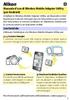 Manuale d uso di Wireless Mobile Adapter Utility (per Android) installare la Wireless Mobile Adapter Utility sul dispositivo intelligente per scaricare immagini da una fotocamera o per controllare fotocamere
Manuale d uso di Wireless Mobile Adapter Utility (per Android) installare la Wireless Mobile Adapter Utility sul dispositivo intelligente per scaricare immagini da una fotocamera o per controllare fotocamere
Supplemento al Manuale di istruzioni
 Supplemento al Manuale di istruzioni Macchina da taglio Product Code (Codice prodotto): 891-Z01 Leggere questo documento prima di utilizzare la macchina. Si consiglia di conservare questo documento nelle
Supplemento al Manuale di istruzioni Macchina da taglio Product Code (Codice prodotto): 891-Z01 Leggere questo documento prima di utilizzare la macchina. Si consiglia di conservare questo documento nelle
Istruzioni per l'uso Sito applicazione
 Leggere attentamente questo manuale prima di utilizzare la macchina e tenerlo a portata di mano per riferimento futuro. Istruzioni per l'uso Sito applicazione SOMMARIO Come leggere il manuale...2 Simboli
Leggere attentamente questo manuale prima di utilizzare la macchina e tenerlo a portata di mano per riferimento futuro. Istruzioni per l'uso Sito applicazione SOMMARIO Come leggere il manuale...2 Simboli
Pannello di controllo di Optralmage. Pulsanti e menu Modalità delle funzioni Esecuzione di copie. Invio di fax. Scansione.
 di Optralmage Pulsanti e menu............................... 2 Modalità delle funzioni......................... 9 1 di Optralmage 2 Esecuzione Pulsanti e menu 12 1 2 9 8 13 15 14 17 16 11 3 4 5 6 3 1 4
di Optralmage Pulsanti e menu............................... 2 Modalità delle funzioni......................... 9 1 di Optralmage 2 Esecuzione Pulsanti e menu 12 1 2 9 8 13 15 14 17 16 11 3 4 5 6 3 1 4
Dell UltraSharp U2518D/U2518DX/U2518DR Dell Display Manager Guida all uso
 Dell UltraSharp U2518D/U2518DX/U2518DR Dell Display Manager Guida all uso Modello: U2518D/U2518DX/U2518DR Modello normativo: U2518Dt NOTA: UNA NOTA segnala informazioni importanti che aiutano a fare un
Dell UltraSharp U2518D/U2518DX/U2518DR Dell Display Manager Guida all uso Modello: U2518D/U2518DX/U2518DR Modello normativo: U2518Dt NOTA: UNA NOTA segnala informazioni importanti che aiutano a fare un
Pannello comandi. Stampante multifunzione Xerox WorkCentre 3655 Tecnologia Xerox ConnectKey 2.0
 Tecnologia Xerox ConnectKey.0 Pannello comandi I servizi disponibili possono variare in base all'impostazione della stampante. Per ulteriori informazioni su servizi e impostazioni, consultare la Guida
Tecnologia Xerox ConnectKey.0 Pannello comandi I servizi disponibili possono variare in base all'impostazione della stampante. Per ulteriori informazioni su servizi e impostazioni, consultare la Guida
Uso del pannello operatore
 Questa sezione fornisce informazioni sul pannello operatore della stampante, sulla modifica delle impostazioni e sui menu del pannello operatore. È possibile modificare la maggior parte delle impostazioni
Questa sezione fornisce informazioni sul pannello operatore della stampante, sulla modifica delle impostazioni e sui menu del pannello operatore. È possibile modificare la maggior parte delle impostazioni
Aggiornamento firmware unità flash
 Aggiornamento firmware unità flash Grazie per aver scelto un prodotto Nikon. Questa guida descrive come aggiornare il firmware delle unità flash Nikon. Se non si è sicuri di poter eseguire l aggiornamento
Aggiornamento firmware unità flash Grazie per aver scelto un prodotto Nikon. Questa guida descrive come aggiornare il firmware delle unità flash Nikon. Se non si è sicuri di poter eseguire l aggiornamento
Risoluzione dei problemi di stampa
 di stampa 1 Il display del pannello operatore è vuoto o contiene solo simboli di diamanti. La prova automatica della stampante non è riuscita. Spegnere la stampante, attendere circa dieci secondi, quindi
di stampa 1 Il display del pannello operatore è vuoto o contiene solo simboli di diamanti. La prova automatica della stampante non è riuscita. Spegnere la stampante, attendere circa dieci secondi, quindi
PIXMA MG7100. series. Guida all'impostazione
 PIXMA MG7100 series Guida all'impostazione CANON INC. 2013 Guida all'impostazione In questo manuale vengono fornite informazioni per l'impostazione di una connessione di rete per la stampante. Connessione
PIXMA MG7100 series Guida all'impostazione CANON INC. 2013 Guida all'impostazione In questo manuale vengono fornite informazioni per l'impostazione di una connessione di rete per la stampante. Connessione
FUTURA SERVICE S.r.l. Procedura GIMI.NET ver. 3.8 Agosto 2017
 Procedura GIMI.NET ver. 3.8 Agosto 2017 Requisiti di sistema minimi 2 Installazione procedura 3 Aggiornamento 3 Nuova installazione 3 Installazione Server Sql 9 Configurazione dati su Client 12 NOTA PER
Procedura GIMI.NET ver. 3.8 Agosto 2017 Requisiti di sistema minimi 2 Installazione procedura 3 Aggiornamento 3 Nuova installazione 3 Installazione Server Sql 9 Configurazione dati su Client 12 NOTA PER
Manuale Utente WL-RO2G
 Manuale Utente WL-RO2G300-067 Grazie per aver scelto un prodotto Mach Power 4 INDICE Capitolo 1 Introduzione del prodotto 1.1 Interfaccia 1.2 Indicatori LED 1.3 Connettere il Router al PC Capitolo 2 Connessione
Manuale Utente WL-RO2G300-067 Grazie per aver scelto un prodotto Mach Power 4 INDICE Capitolo 1 Introduzione del prodotto 1.1 Interfaccia 1.2 Indicatori LED 1.3 Connettere il Router al PC Capitolo 2 Connessione
Guida a AirPrint. Informazioni su AirPrint. Procedura d'impostazione. Stampa. Appendice
 Guida a AirPrint Informazioni su AirPrint Procedura d'impostazione Stampa Appendice Sommario Come leggere i manuali... 2 Simboli usati nei manuali... 2 Dichiarazione di non responsabilità... 2 1. Informazioni
Guida a AirPrint Informazioni su AirPrint Procedura d'impostazione Stampa Appendice Sommario Come leggere i manuali... 2 Simboli usati nei manuali... 2 Dichiarazione di non responsabilità... 2 1. Informazioni
WDC10 InstaShow Aggiornamento firmware SOP
 WDC10 InstaShow Aggiornamento firmware SOP Ver 1 Date: 2017/11/28 Aggiornamento firmware/aggiornamento driver Prima di eseguire l'aggiornamento firmware/driver, assicurarsi di disporre della versione più
WDC10 InstaShow Aggiornamento firmware SOP Ver 1 Date: 2017/11/28 Aggiornamento firmware/aggiornamento driver Prima di eseguire l'aggiornamento firmware/driver, assicurarsi di disporre della versione più
Guida rapida al collegamento e all uso
 2-890-158-51(1) Guida rapida al collegamento e all uso Collegamenti... 2 Ascolto di CD, trasmissioni radio o servizi DAB... 5 HDD Network Audio System NAS-50HDE Nel presente manuale sono illustrate le
2-890-158-51(1) Guida rapida al collegamento e all uso Collegamenti... 2 Ascolto di CD, trasmissioni radio o servizi DAB... 5 HDD Network Audio System NAS-50HDE Nel presente manuale sono illustrate le
Le nuove funzioni BL A00
 Le nuove funzioni Versione 2.00 Le funzioni aggiunte o cambiate a seconda degli aggiornamenti del firmware potrebbero non corrispondere più alle descrizioni nella documentazione in dotazione con questo
Le nuove funzioni Versione 2.00 Le funzioni aggiunte o cambiate a seconda degli aggiornamenti del firmware potrebbero non corrispondere più alle descrizioni nella documentazione in dotazione con questo
P3PC ALZ0. ScanSnap N1800 Network Scanner Guida dell'utente del componente aggiuntivo di Salesforce Chatter
 P3PC-3812-01ALZ0 ScanSnap N1800 Network Scanner Guida dell'utente del componente aggiuntivo di Salesforce Chatter Sommario Introduzione... 4 Informazioni sulla guida... 4 Apertura dell Aiuto... 5 Capitolo
P3PC-3812-01ALZ0 ScanSnap N1800 Network Scanner Guida dell'utente del componente aggiuntivo di Salesforce Chatter Sommario Introduzione... 4 Informazioni sulla guida... 4 Apertura dell Aiuto... 5 Capitolo
MANUALE SCORE BOARD COMBATTIMENTO PER DISPOSITIVI ANDROID
 STRUTTURA Il sistema si compone di: PC windows (XP o 7) su cui installare il pacchetto SMCAndroid.msi Monitor Esterno per visualizzazione al pubblico 1,2,3,4 Dispositivi android (2.3 e superiore) su cui
STRUTTURA Il sistema si compone di: PC windows (XP o 7) su cui installare il pacchetto SMCAndroid.msi Monitor Esterno per visualizzazione al pubblico 1,2,3,4 Dispositivi android (2.3 e superiore) su cui
NEX-3/5/5C/C3 NEX-VG10/VG10E
 NEX-3/5/5C/C3 NEX-VG10/VG10E In questo documento sono descritte le nuove funzionalità fornite con questo aggiornamento del firmware e le operazioni correlate. Fare riferimento al Istruzioni per l uso della
NEX-3/5/5C/C3 NEX-VG10/VG10E In questo documento sono descritte le nuove funzionalità fornite con questo aggiornamento del firmware e le operazioni correlate. Fare riferimento al Istruzioni per l uso della
Pulsantiemenu Modalitàdellefunzioni... 8
 di OptraImage Pulsantiemenu... 2 Modalitàdellefunzioni... 8 1 di OptraImage 2 Esecuzione Pulsanti e menu 3 1 2 9 8 13 15 14 17 16 11 12 4 5 6 7 10 di OptraImage 3 Tasto copia fax scansione verso rete 1
di OptraImage Pulsantiemenu... 2 Modalitàdellefunzioni... 8 1 di OptraImage 2 Esecuzione Pulsanti e menu 3 1 2 9 8 13 15 14 17 16 11 12 4 5 6 7 10 di OptraImage 3 Tasto copia fax scansione verso rete 1
STRUMENTO IMPOSTAZIONI DEL PANNELLO A SFIORAMENTO MANUALE DI ISTRUZIONI
 MONITOR LCD STRUMENTO IMPOSTAZIONI DEL PANNELLO A SFIORAMENTO MANUALE DI ISTRUZIONI Versione 2.0 Modelli applicabili (a partire da giugno 2015) PN-L803C/PN-80TC3 (I modelli disponibili sono diversi in
MONITOR LCD STRUMENTO IMPOSTAZIONI DEL PANNELLO A SFIORAMENTO MANUALE DI ISTRUZIONI Versione 2.0 Modelli applicabili (a partire da giugno 2015) PN-L803C/PN-80TC3 (I modelli disponibili sono diversi in
Hardware. Utilizzo del Bluetooth
 Il Bluetooth è una tecnologia di comunicazione che permette di trasmettere dati senza l impiego di cavi. Grazie alle funzioni Bluetooth è possibile impostare una connessione senza fili tra l NXT e altre
Il Bluetooth è una tecnologia di comunicazione che permette di trasmettere dati senza l impiego di cavi. Grazie alle funzioni Bluetooth è possibile impostare una connessione senza fili tra l NXT e altre
Aggiornamento del firmware per fotocamere con obiettivo avanzato interscambiabile Nikon 1, obiettivi NIKKOR 1 e accessori Nikon 1
 Aggiornamento del firmware per fotocamere con obiettivo avanzato interscambiabile Nikon 1, obiettivi NIKKOR 1 e accessori Nikon 1 Grazie per aver scelto un prodotto Nikon. Questa guida descrive come aggiornare
Aggiornamento del firmware per fotocamere con obiettivo avanzato interscambiabile Nikon 1, obiettivi NIKKOR 1 e accessori Nikon 1 Grazie per aver scelto un prodotto Nikon. Questa guida descrive come aggiornare
MANUALE DEL PROPRIETARIO
 1120490401 MANUALE DEL PROPRIETARIO Toshiba Home AC Control Per scaricare e installare l'app Toshiba Home AC Control, visitare l'app Store sul dispositivo. Supporto dell'app Toshiba Home AC Control. ios
1120490401 MANUALE DEL PROPRIETARIO Toshiba Home AC Control Per scaricare e installare l'app Toshiba Home AC Control, visitare l'app Store sul dispositivo. Supporto dell'app Toshiba Home AC Control. ios
Guida alla configurazione della rete wireless. Macchina da taglio Product Code (Codice prodotto): 891-Z05
 Guida alla configurazione della rete wireless Macchina da taglio Product Code (Codice prodotto): 891-Z05 Marchi WPA e WPA2 sono marchi di fabbrica di Wi-Fi Alliance. Redazione e pubblicazione Il presente
Guida alla configurazione della rete wireless Macchina da taglio Product Code (Codice prodotto): 891-Z05 Marchi WPA e WPA2 sono marchi di fabbrica di Wi-Fi Alliance. Redazione e pubblicazione Il presente
Introduzione Capitolo 1 Panoramica Funzioni del componente aggiuntivo di Google Documenti Requisiti di sistema...
 Sommario Introduzione... 4 Informazioni sulla guida... 4 Apertura dell Aiuto... 5 Capitolo 1 Panoramica... 6 1.1 Funzioni del componente aggiuntivo di Google Documenti... 7 1.2 Requisiti di sistema...
Sommario Introduzione... 4 Informazioni sulla guida... 4 Apertura dell Aiuto... 5 Capitolo 1 Panoramica... 6 1.1 Funzioni del componente aggiuntivo di Google Documenti... 7 1.2 Requisiti di sistema...
Le nuove funzioni. Versione 3.10 BL A00
 Le nuove funzioni Versione 3.10 Le funzioni aggiunte o cambiate a seconda degli aggiornamenti del firmware potrebbero non corrispondere più alle descrizioni nella documentazione in dotazione con questo
Le nuove funzioni Versione 3.10 Le funzioni aggiunte o cambiate a seconda degli aggiornamenti del firmware potrebbero non corrispondere più alle descrizioni nella documentazione in dotazione con questo
Benvenuti in Picture Package DVD Viewer
 Manuale di Picture Package DVD Viewer Benvenuti in Picture Package DVD Viewer Benvenuti in Picture Package DVD Viewer Avvio e chiusura di Picture Package DVD Viewer Visualizzazione delle immagini Copia
Manuale di Picture Package DVD Viewer Benvenuti in Picture Package DVD Viewer Benvenuti in Picture Package DVD Viewer Avvio e chiusura di Picture Package DVD Viewer Visualizzazione delle immagini Copia
i-on Flashloader Guida all Installazione e all Uso
 Guida all Installazione e all Uso Introduzione Il software i-on Flashloader consente di aggiornare il software operativo principale della centralina del sistema di allarme i- on40. Il software gira su
Guida all Installazione e all Uso Introduzione Il software i-on Flashloader consente di aggiornare il software operativo principale della centralina del sistema di allarme i- on40. Il software gira su
Requisiti del sistema Xesar
 Xesar Primi passi Requisiti del sistema Xesar Personal computer con almeno 1,2 GHz o superiore Almeno 8 GB di RAM (con 64 bit, di cui 4 GB disponibili per Xesar) 2 host USB 2.0 per stazione di codifica
Xesar Primi passi Requisiti del sistema Xesar Personal computer con almeno 1,2 GHz o superiore Almeno 8 GB di RAM (con 64 bit, di cui 4 GB disponibili per Xesar) 2 host USB 2.0 per stazione di codifica
C (1) SNC toolbox mobile. Guida applicativa Software Versione Sony Corporation
 C-218-100-52 (1) SNC toolbox mobile Guida applicativa Software Versione 1.1 2015 Sony Corporation Panoramica SNC toolbox mobile è un visualizzatore che utilizza uno smartphone o un tablet per mostrare
C-218-100-52 (1) SNC toolbox mobile Guida applicativa Software Versione 1.1 2015 Sony Corporation Panoramica SNC toolbox mobile è un visualizzatore che utilizza uno smartphone o un tablet per mostrare
Modalità di assegnazione di un indirizzo IP e di accesso al dispositivo
 Manual del usuario Indice Impostazioni preliminari...................................... 3 Supporto browser............................................... 3 Informazioni sugli indirizzi IP......................................
Manual del usuario Indice Impostazioni preliminari...................................... 3 Supporto browser............................................... 3 Informazioni sugli indirizzi IP......................................
Strumento di impostazione dello spegnimento automatico
 Strumento di impostazione dello spegnimento automatico [Funzioni di Strumento di impostazione dello spegnimento automatico] Anche quando non è installato Software Operation Panel, è possibile modificare
Strumento di impostazione dello spegnimento automatico [Funzioni di Strumento di impostazione dello spegnimento automatico] Anche quando non è installato Software Operation Panel, è possibile modificare
Guida di connessione (per la fotocamera COOLPIX)
 Guida di connessione (per la fotocamera COOLPIX) Il presente documento descrive la procedura di utilizzazione dell'app SnapBridge (Versione 2.0) per stabilire una connessione wireless tra una fotocamera
Guida di connessione (per la fotocamera COOLPIX) Il presente documento descrive la procedura di utilizzazione dell'app SnapBridge (Versione 2.0) per stabilire una connessione wireless tra una fotocamera
Guida all installazione per Modem Router Archer VRxV (VoIP)
 Guida all installazione per Modem Router VRxV (VoIP) Descrizione LED e tasti LED STATO DESCRIZIONE operativo. Power spento. La presente guida mostra, a titolo esemplificativo, VR1200V DSL Connessione DSL
Guida all installazione per Modem Router VRxV (VoIP) Descrizione LED e tasti LED STATO DESCRIZIONE operativo. Power spento. La presente guida mostra, a titolo esemplificativo, VR1200V DSL Connessione DSL
C (1) Remote Controller. Guida per il software di configurazione RM-IP Setup Tool Software Versione Sony Corporation
 C-499-100-52 (1) Remote Controller Guida per il software di configurazione RM-IP Setup Tool Software Versione 1.1 2017 Sony Corporation Indice Introduzione... 3 Utilizzo del presente manuale...3 Download
C-499-100-52 (1) Remote Controller Guida per il software di configurazione RM-IP Setup Tool Software Versione 1.1 2017 Sony Corporation Indice Introduzione... 3 Utilizzo del presente manuale...3 Download
SECURLAN Manuale tastiera virtuale JAVA Edizione 1.0
 SECURLAN ----------------------- Manuale tastiera virtuale JAVA Edizione 1.0 Manuale tastiera Java pag. 01 1.0 - IL MODULO TCP/IP WIRED o WIRELESS L interfaccia plug in TCP / IP permette di inserire la
SECURLAN ----------------------- Manuale tastiera virtuale JAVA Edizione 1.0 Manuale tastiera Java pag. 01 1.0 - IL MODULO TCP/IP WIRED o WIRELESS L interfaccia plug in TCP / IP permette di inserire la
File Leggimi di Veritas System Recovery 16 Monitor
 File Leggimi di Veritas System Recovery 16 Monitor Informazioni sul file Leggimi Funzionalità non più supportate in Veritas System Recovery 16 Monitor Informazioni su Veritas System Recovery 16 Monitor
File Leggimi di Veritas System Recovery 16 Monitor Informazioni sul file Leggimi Funzionalità non più supportate in Veritas System Recovery 16 Monitor Informazioni su Veritas System Recovery 16 Monitor
wambo tv Set Top Box Accendere / Spegnere il set top box Teletext Informazione del canale Visualizza la guida dei programmi Alzare/Abbassare il volume
 wambo tv Set Top Box Accendere / Spegnere il set top box Teletext Informazione del canale Visualizza la guida dei programmi Alzare/Abbassare il volume Cambiare canale Visualizza il menu Tasto mute Toglie
wambo tv Set Top Box Accendere / Spegnere il set top box Teletext Informazione del canale Visualizza la guida dei programmi Alzare/Abbassare il volume Cambiare canale Visualizza il menu Tasto mute Toglie
CPE LP Kit CPE Access Point wireless da esterno. Manuale per l'utente
 CPE 300 24 LP 333010 Kit CPE Access Point wireless da esterno Manuale per l'utente Indice Interfaccia Hardware...... 3 Schema di installazione. 3 Collegamento...4 Interfaccia Web.... 5 Procedura guidata
CPE 300 24 LP 333010 Kit CPE Access Point wireless da esterno Manuale per l'utente Indice Interfaccia Hardware...... 3 Schema di installazione. 3 Collegamento...4 Interfaccia Web.... 5 Procedura guidata
Visualizzatore di file MP VM-1: manuale di istruzioni per l uso
 Visualizzatore di file MP VM-1: manuale di istruzioni per l uso (per utenti Macintosh) Quando si registra un immagine fissa con una fotocamera dotata delle funzioni M-Cont +, Vel Cont o Multi-Target AF,
Visualizzatore di file MP VM-1: manuale di istruzioni per l uso (per utenti Macintosh) Quando si registra un immagine fissa con una fotocamera dotata delle funzioni M-Cont +, Vel Cont o Multi-Target AF,
Laboratorio - Configurazione di un Router Wireless in Windows 7
 5.0 6.8.3.8 Laboratorio - Configurazione di un Router Wireless in Windows 7 Introduzione Stampare e completare questo laboratorio. In questo laboratorio, saranno configurate e verificate le impostazioni
5.0 6.8.3.8 Laboratorio - Configurazione di un Router Wireless in Windows 7 Introduzione Stampare e completare questo laboratorio. In questo laboratorio, saranno configurate e verificate le impostazioni
Installazione. Access Point Wireless Netgear 802.11ac WAC120. Contenuto della confezione. NETGEAR, Inc. 350 East Plumeria Drive San Jose, CA 95134 USA
 Marchi commerciali NETGEAR, il logo NETGEAR e Connect with Innovation sono marchi commerciali e/o marchi registrati di NETGEAR, Inc. e/o delle sue consociate negli Stati Uniti e/o in altri Paesi. Le informazioni
Marchi commerciali NETGEAR, il logo NETGEAR e Connect with Innovation sono marchi commerciali e/o marchi registrati di NETGEAR, Inc. e/o delle sue consociate negli Stati Uniti e/o in altri Paesi. Le informazioni
Benvenuti in Picture Package DVD Viewer. Avvio e chiusura di Picture Package DVD Viewer. Visualizzazione delle immagini
 Benvenuti in Picture Package DVD Viewer Avvio e chiusura di Picture Package DVD Viewer Visualizzazione delle immagini Copia delle immagini sul computer Modifica delle immagini copiate Modifica delle parti
Benvenuti in Picture Package DVD Viewer Avvio e chiusura di Picture Package DVD Viewer Visualizzazione delle immagini Copia delle immagini sul computer Modifica delle immagini copiate Modifica delle parti
Benvenuti in Picture Package Producer2
 Manuale di Picture Package Producer2 Benvenuti in Picture Package Producer2 Benvenuti in Picture Package Producer2 Avvio e chiusura di Picture Package Producer2 Passaggio 1: Selezione delle immagini Passaggio
Manuale di Picture Package Producer2 Benvenuti in Picture Package Producer2 Benvenuti in Picture Package Producer2 Avvio e chiusura di Picture Package Producer2 Passaggio 1: Selezione delle immagini Passaggio
TERMINALE T2000 v1.05
 MANUALE UTENTE TERMINALE T2000 v1.05 BLOCCO NOTE ELETTRONICO WIFI Rev: 1.05.01 20/03/2018 COPYRIGHT e TRADEMARKS Le specifiche sono soggette a modifiche senza obbligo di preavviso. è un marchio registrato
MANUALE UTENTE TERMINALE T2000 v1.05 BLOCCO NOTE ELETTRONICO WIFI Rev: 1.05.01 20/03/2018 COPYRIGHT e TRADEMARKS Le specifiche sono soggette a modifiche senza obbligo di preavviso. è un marchio registrato
